現在、ほとんどのモバイル アプリでは、アプリケーションの実行時に正確な位置情報とナビゲーション サービスを提供するために、位置情報サービスをオンにするよう求められます。 プライバシー上の理由から、自分の位置を他人に知られたくない場合もあります。
iPhoneで位置情報を非表示にするにはどうすればよいですか? この記事では、いくつかの手順で現在地を非表示にするための簡単なガイドを示します。 iPhoneの設定を変更して位置情報を非表示にする方法と、位置情報を変更するための便利なツールをお勧めします。 この記事を読んで何かを感じていただければ幸いです。
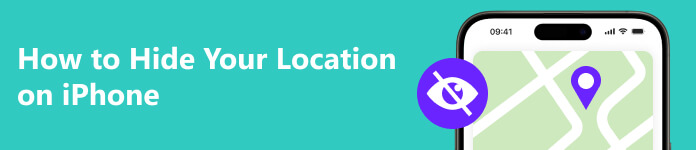
- パート 1. iPhone で位置情報を非表示にしたい理由
- パート 2. GPS スプーフィング アプリを使用して iPhone の位置情報を隠す (ステップバイステップの説明)
- パート 3. ツールを使わずに iPhone の現在地を変更する 3 つの簡単な方法
- パート 4. iPhone での位置情報の非表示に関する FAQ
パート 1. iPhone で位置情報を非表示にしたい理由
iPhoneで位置情報を非表示にしたい理由は人によって異なります。
個人情報が漏洩することを恐れ、モバイルアプリが自分の位置データにアクセスすることを望まない人もいます。 または、「探す」アプリを使用して家族や友人に知られたくないプライベートな日付があります。
学生や会社員は、別の用事で学校や会社を短期間休まなければならないことがあります。 彼らは、学校の友達や同僚が、自分たちがまだいるべき場所にいると思ってくれることを望んでいます。
とにかく、この記事では、誰かに知られないように自分の場所を隠すための簡単で安全な方法をいくつか説明します。 始めましょう!
パート 2. GPS スプーフィング アプリを使用して iPhone の位置情報を隠す (ステップバイステップの説明)
「友達を探す」で両親に付きまとわれることにうんざりしていませんか? 家族や友人に邪魔されずに、しばらく一人になりたいですか? iPhone の一部の設定をオフにしただけで、家族や友人があなたの位置情報が表示されないことに気づくかもしれません。 彼らはあなたがどこにいるのかに興味を持ち、あなたに何かが起こったら心配する可能性が高くなります。
この状況では、 Apeaksoft iPhoneロケーションチェンジャー 現在の場所を仮想的な場所に変更できるため、iPhone 上で知らない間に位置情報を非表示にするのは良い選択です。

4,000,000+ ダウンロード
ここでは、Apeaksoft iPhone Location Changer がどのように機能するかを示すステップバイステップのガイドを示します。 みてみましょう。
ステップ1 Apeaksoft iPhone Location Changer を公式 Web サイトからダウンロードし、コンピューターにインストールします。
ステップ2 クリック 開始 ボタン。 USB ケーブルを介して iOS デバイスをコンピュータに接続します。 必要がある このコンピュータを信頼する iPhoneで。

ステップ3 現在の場所を別の場所に変更したい場合。 選択できます 場所の変更 ソフトウェアインターフェイスの左側にあります。 すると、実際の位置が地図上に表示されます。 検索ボックスにターゲットアドレスを入力し、クリックします。 変更を確認、そしてあなたの場所は数秒以内に変わります。

この機能を使用すると、数回クリックするだけで場所をどこにでも変更できます。
自分の位置を特定の場所に変更するだけでなく、仮想ルートを作成して、誰かに自分がどこかまたはその他の理由で旅行していると思わせたい場合は、次のオプションを選択できます。 ワンストップモード, マルチストップモードまたは ジョイスティックモード 好みの仮想ルートをカスタマイズします。
マルチストップモードを例に挙げてみましょう。
ステップ1 選択 マルチストップモード インターフェイス上。

ステップ2 次に、住所を入力するか、地図上で目的の住所をクリックすることで、複数のサイトを選択できます。
ステップ3 歩いたり、走ったり、車を運転しているようなカスタマイズされたルートの移動速度を設定できます。
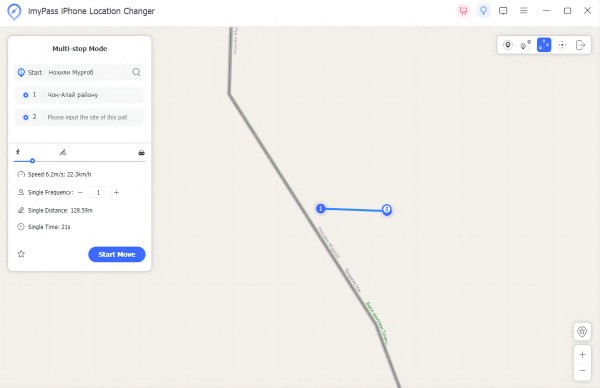
Apeaksoft iPhone Location Changer を使用すると、誰にも知られずに実際の位置を簡単に隠すことができます。 場所を変更した後も、位置情報サービスはオンのままで、iPhone を通常どおり使用できます。
パート 3. ツールを使わずに iPhone の現在地を変更する 3 つの簡単な方法
ツールをダウンロードしたくない場合、現在地を非表示にする最も簡単な方法は、iPhone の関連設定を直接変更することです。 iPhoneで現在地を変更するXNUMXつの方法を説明します。 以下の方法を使用すると、何らかの問題が発生する可能性があることに注意してください。 見てみましょう。
方法1.機内モードをオンにする
ステップ1 画面を下にドラッグしてコントロールセンターを開きます。
ステップ2 あなたをタップする 飛行機 ボタンを押して機内モードをオンにします。
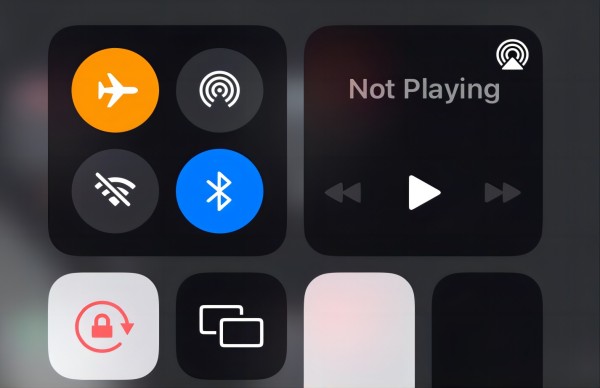
注目: 機内モードをオンにすると、Wi-Fi と携帯電話の接続と位置情報サービスが無効になります。 この状況では、電話をかけたり、ネットワークを必要とする操作を行うことはできません。
方法 2. 現在地の共有サービスをオフにする
ステップ1 Video Cloud Studioで 設定 iPhone で をタップし、 アップルID 頂点で。
ステップ2 スマートフォンのWebLink画面から次を選択します。 私を探す.
ステップ3 オフにします 私の場所を共有する.
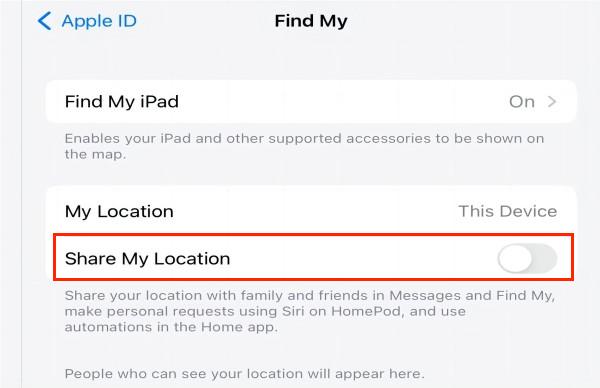
方法 3.「探す」アプリで位置情報の共有をオフにする
ステップ1 Video Cloud Studioで 私を探す あなたのiPhone上のアプリ。
ステップ2 スマートフォンのWebLink画面から次を選択します。 Me 下の隅でスイッチを押します 私の場所を共有する オフに。
ステップ3 すべての友達に対して同じことを行うことができます。 をタップするだけです のワークプ タブをクリックしてリストから人を選択してから、 共有しない.
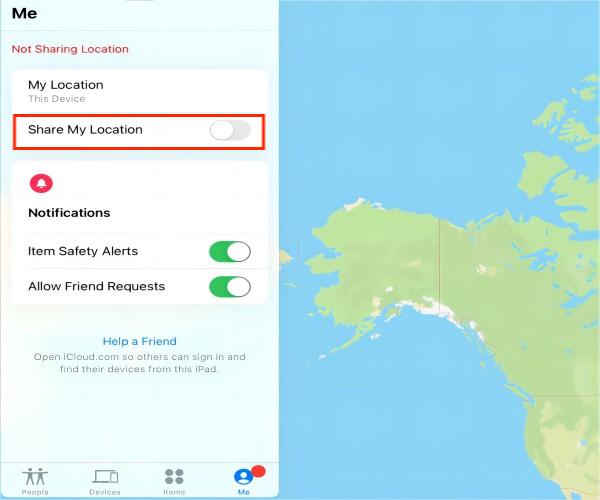
パート 4. iPhone での位置情報の非表示に関する FAQ
iPhone で位置情報を非表示にするとどうなりますか?
現在地を非表示にすると、現在地へのアクセスが必要な一部のアプリが使用できなくなる場合があります。 使用する場合 GPS なりすましアプリ、実際の場所を偽の場所に変更したり、マップや「探す」などのアプリを制限なく使用したりできます。
私の位置情報を非表示にすると誰かに見られるでしょうか?
現在地を隠しても誰にも通知されません。 ただし、友人や家族は、「探す」アプリを通じてあなたの位置情報が消えていることに気づくかもしれません。
誰かの居場所が見つからないと表示されるのはなぜですか?
これは、友人の携帯電話がオフラインであるか、位置情報サービスがオフになっていることを意味します。 現在地の共有をやめる。 または、iPhone の機内モードが有効になっています。
まとめ
この記事では、その方法について説明しています iPhone で現在地を隠す。 iPhone で位置情報を非表示にする XNUMX つの方法を紹介しました。 位置情報を非表示にした後、iPhone のすべての機能を通常どおり使用したい場合は、Apeaksoft iPhone Location Changer を試してみることをお勧めします。 他にご質問はありますか? それらを以下に書き留めてください。



 iPhone データ復元
iPhone データ復元 iOS システム修復
iOS システム修復 iOS データ バックアップ&復元
iOS データ バックアップ&復元 iOS スクリーンレコーダー
iOS スクリーンレコーダー MobieTrans
MobieTrans iPhone 転送
iPhone 転送 iPhone データ消去
iPhone データ消去 WhatsApp 転送
WhatsApp 転送 iOS ロック解除
iOS ロック解除 フリー HEIC変換
フリー HEIC変換 iPhoneロケーションチェンジャー
iPhoneロケーションチェンジャー Android データ復元
Android データ復元 Android データ救出
Android データ救出 Android データ バックアップ&復元
Android データ バックアップ&復元 スマホ転送
スマホ転送 データ 復元
データ 復元 ブルーレイプレーヤー
ブルーレイプレーヤー Mac クリーナー
Mac クリーナー DVD 作成
DVD 作成 PDF 変換 究極
PDF 変換 究極 Windows パスワードリセット
Windows パスワードリセット 電話ミラー
電話ミラー 動画変換 究極
動画変換 究極 動画編集
動画編集 スクリーンレコード
スクリーンレコード PPT 動画 変換
PPT 動画 変換 スライドショー作成
スライドショー作成 無料ビデオコンバータ
無料ビデオコンバータ フリースクリーンレコーダー
フリースクリーンレコーダー フリー HEIC変換
フリー HEIC変換 無料ビデオ圧縮
無料ビデオ圧縮 無料PDF圧縮
無料PDF圧縮 無料オーディオコンバータ
無料オーディオコンバータ 無料オーディオレコーダー
無料オーディオレコーダー 無料ビデオジョイナー
無料ビデオジョイナー 無料画像圧縮機
無料画像圧縮機 無料背景消去
無料背景消去 無料画像アップスケーラー
無料画像アップスケーラー 無料透かし除去剤
無料透かし除去剤 iPhone スクリーンロック
iPhone スクリーンロック パズルゲームキューブ
パズルゲームキューブ





